Hulu त्रुटि कोड DRMCDM78 को कैसे ठीक करें
स्ट्रीमिंग डिवाइस / / August 05, 2021
हुलु एक और ऑनलाइन मीडिया स्ट्रीमिंग सेवा है जो टीवी शो, फिल्में, लगभग हर लोकप्रिय टीवी चैनल, और अधिक जैसी ऑन-डिमांड सामग्री प्रदान करती है। हालांकि कुछ Hulu स्ट्रीमर शाब्दिक हैं एक त्रुटि कोड का सामना DRMCDM78 विंडोज, लिनक्स और मैक पर सामग्री खेलने की कोशिश करते हुए। क्या आप उनमें से एक हैं और Hulu सामग्री को स्ट्रीम करते समय समान त्रुटि कोड प्राप्त कर रहे हैं? यदि हाँ, तो इसे ठीक करने के लिए इस समस्या निवारण गाइड की जाँच करें।
प्रभावित हूलू स्ट्रीमरों के अनुसार, वे हूलू सामग्री को स्ट्रीम करने का प्रयास करते समय video एरर प्लेइंग वीडियो ’संदेश प्राप्त कर रहे हैं। यह कुछ इस तरह कहता है, “हमें अभी इस वीडियो को चलाने में समस्या हो रही है। यदि यह समस्या बनी रहती है, तो अपने डिवाइस को पुनरारंभ करने का प्रयास करें। " तब उल्लिखित उल्लू त्रुटि कोड अद्वितीय त्रुटि आईडी और साथ ही त्रुटि के स्थानीय समय के साथ दिखाई देता है।
विषय - सूची
-
1 Hulu त्रुटि कोड DRMCDM78 को कैसे ठीक करें
- 1.1 1. हुलु सर्वर की जाँच करें
- 1.2 2. अपने ब्राउज़र को अपडेट करें
- 1.3 3. ब्राउज़र कैश साफ़ करें
- 1.4 4. पावर साइकिल आपके राउटर (रिबूट)
Hulu त्रुटि कोड DRMCDM78 को कैसे ठीक करें
अब, के बारे में बात कर रहे हैं विशेष त्रुटि कोड, यह कुछ संभावित कारणों जैसे कि Hulu सर्वर डाउन या रखरखाव प्रक्रिया के कारण हो सकता है चल रहा है, ब्राउज़र संस्करण अपडेट नहीं किया गया है, टीसीपी / आईपी संबंधित मुद्दों, ब्राउज़र कैश या कुकीज़ संबंधित मुद्दों, आदि। इसलिए, इस त्रुटि को हल करने के लिए इन सभी चरणों का पालन करें।
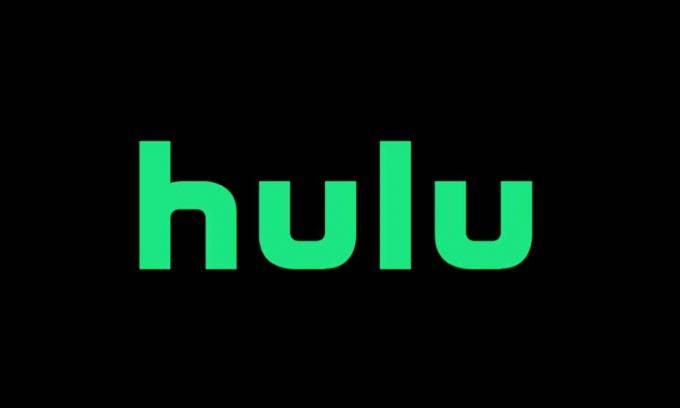
1. हुलु सर्वर की जाँच करें
Hulu सर्वर की स्थिति की जाँच सबसे पहले करने वाली सबसे महत्वपूर्ण चीज़ों में से एक है। कभी-कभी सर्वर डाउनटाइम या रखरखाव प्रक्रिया केवल स्ट्रीमिंग को प्रभावित कर सकती है और यह होना चाहिए। लेकिन कंपनी द्वारा किसी भी सर्वर समस्या को ठीक करने में एक लंबा समय नहीं लिया जाएगा और उपयोगकर्ता ज्यादातर मामलों में कुछ घंटों के भीतर फिर से सामग्री को स्ट्रीम करने में सक्षम होंगे।
- सबसे पहले, अधिकारी को सौंप दें हुलु समर्थन ट्विटर सर्वर स्थिति और अधिक से संबंधित सभी नवीनतम जानकारी या रिपोर्ट की जांच करने के लिए संभाल।
- इसके बाद, आपको हूल सर्वर के डाउन होने या न होने की जांच करने के लिए check डाउन डिटेक्टर ’वेबसाइट या Down इज़ इट डाउन राइट नाउ’ वेबसाइट की खोज करनी होगी।
- अगर डाउनटाइम हूलू सर्वर के साथ हो रहा है, तो आप सभी वास्तविक समय के विवरण पा सकते हैं जैसे कि मुद्दा क्या है, लाइव मैप आउटेज, उपयोगकर्ताओं द्वारा रिपोर्ट की संख्या, समय, और बहुत कुछ।
- तो, उस स्थिति में, आपको सर्वर की स्थिति की फिर से जाँच करने से पहले कुछ घंटों तक प्रतीक्षा करनी पड़ सकती है। या आप सीधे हूलू मंच पर जा सकते हैं और यह देखने के लिए वीडियो स्ट्रीमिंग की कोशिश कर सकते हैं कि सब कुछ फिर से काम कर रहा है या नहीं।
2. अपने ब्राउज़र को अपडेट करें
यह हमेशा आपके कंप्यूटर पर ब्राउज़र अपडेट की जाँच करने के लिए अनुशंसित होता है, जैसे हम मोबाइल ऐप अपडेट के लिए कैसे चेक करते हैं या स्वचालित ऐप अपडेट भी सेट करते हैं। अपने ब्राउज़र को अपडेट करने से केवल ब्राउज़र-विशिष्ट या किसी अन्य सेवा-विशिष्ट से संबंधित बग या त्रुटियों को ठीक किया जा सकता है, जिनका उपयोग ब्राउज़र द्वारा किया जा रहा है।
विंडोज और मैक: (गूगल क्रोम)
- जो भी आप Hulu सामग्री को स्ट्रीम करने के लिए उपयोग करते हैं, ब्राउज़र लॉन्च करें। (यहां हम आपको Google Chrome का उपयोग करते हुए मानते हैं, यह प्रक्रिया अन्य ब्राउज़रों के लिए भी लगभग समान है)
- तीन-डॉट आइकन> सहायता पर जाएं पर क्लिक करें।
- Google Chrome के बारे में चुनें> यह स्वचालित रूप से उपलब्ध अपडेट के लिए खोज करेगा।
- यदि उपलब्ध है, तो यह स्वचालित रूप से नवीनतम अपडेट को डाउनलोड और इंस्टॉल करेगा। (आप अद्यतन प्रक्रिया, नवीनतम बिल्ड संस्करण आदि देख सकते हैं)
- एक बार अद्यतन करने के बाद, आपको ब्राउज़र को छोड़ने और प्रभावों को बदलने के लिए इसे फिर से लॉन्च करना होगा।
- अंत में, हलु को फिर से चलाने की कोशिश करें और इस मुद्दे की जांच के लिए वीडियो स्ट्रीम करें।
लिनक्स के लिए: (गूगल क्रोम)
- टर्मिनल लॉन्च करें> टाइप करें sudo उपयुक्त अद्यतन और हिट दर्ज करें।
- संकेत दिए जाने पर पुष्टि करने के लिए Y दबाएँ।
- अगला, टाइप या कॉपी और पेस्ट करें sudo apt-get -only-upgrade गूगल-क्रोम-स्थिर स्थापित करें कमांड और एंटर दबाएं।
- हो जाने के बाद, Google Chrome लॉन्च करें और Hulu सामग्री चलाने का प्रयास करें।
विंडोज और मैक: (मोज़िला फ़ायरफ़ॉक्स)
- मोज़िला फ़ायरफ़ॉक्स ब्राउज़र लॉन्च करें> ऊपरी दाईं ओर एक्शन बटन या हैमबर्गर आइकन पर क्लिक करें।
- फ़ायरफ़ॉक्स के बारे में क्लिक करें> यह स्वचालित रूप से उपलब्ध अपडेट के लिए खोज करेगा।
- यदि नवीनतम अपडेट उपलब्ध है, तो यह दिखाई देगा और आपको "फ़ायरफ़ॉक्स को अपडेट करने के लिए पुनरारंभ करें" विकल्प पर क्लिक करना होगा।
- यदि संकेत दिया जाता है, तो अद्यतन की अनुमति की पुष्टि करने और देने के लिए हां पर क्लिक करें।
- एक बार हो जाने के बाद, फ़ायरफ़ॉक्स ब्राउज़र को पुनः लोड करें और हूलू त्रुटि के लिए फिर से जांचें।
लिनक्स के लिए: (मोज़िला फ़ायरफ़ॉक्स)
- लॉन्च टर्मिनल (उबंटू / डेबियन लिनक्स के लिए)> टाइप करें $ sudo apt-get अद्यतन और हिट दर्ज करें।
- अगला, टाइप करें $ sudo apt-get install फ़ायरफ़ॉक्स और Enter दबाएं।
- संकेत दिए जाने पर पुष्टि करने के लिए Y दबाएँ।
- एक किया, फ़ायरफ़ॉक्स लॉन्च किया और Hulu चलाने की कोशिश की।
दूसरी तरफ, यदि आप Fedora, Redhat या CentOS का उपयोग कर रहे हैं तो निम्न कमांड को चलाने के लिए yum टूल या GUI टूल का उपयोग करें।
- टर्मिनल लॉन्च करें> टाइप करें # यम अद्यतन और हिट दर्ज करें।
- अगला, टाइप करें # यम अपडेट फ़ायरफ़ॉक्स और Enter दबाएं।
3. ब्राउज़र कैश साफ़ करें
- Chrome और मोज़िला फ़ायरफ़ॉक्स उपयोगकर्ताओं दोनों के लिए, इतिहास पृष्ठ खोलने के लिए Ctrl + H दबाएँ।
- बाएँ फलक से Clear Browsing Data पर क्लिक करें।
- बेसिक टैब के तहत, समय सीमा> इसे जांचने के लिए ब्राउजिंग हिस्ट्री एंड कुकीज़ और अन्य साइट डेटा पर क्लिक करें। (कुकी साफ़ करना और अन्य साइटें आपको अधिकांश साइटों से साइन आउट कर सकती हैं)
- इसके बाद Clear Data पर क्लिक करें।
- इसके अतिरिक्त, यदि आप इसे साफ़ करना चाहते हैं तो क्रोम उपयोगकर्ता कैश्ड छवियों और फ़ाइलों के चेकबॉक्स को भी सक्षम कर सकते हैं।
- अंत में, हलु को चलाने की कोशिश करें और मुद्दे की जांच करने के लिए सामग्री को स्ट्रीम करें।
4. पावर साइकिल आपके राउटर (रिबूट)
- बस अपने वाई-फाई राउटर को बंद करें और सॉकेट से पावर केबल को अनप्लग करें।
- लगभग 30 सेकंड तक प्रतीक्षा करें और फिर वापस प्लग इन करें।
- राउटर चालू करें, वाई-फाई से कनेक्ट करें, और फिर से त्रुटि की जांच करें।
यह बात है, दोस्तों। हम मानते हैं कि आपको यह मार्गदर्शिका काफी मददगार लगी है। अधिक प्रश्नों के लिए, आप नीचे टिप्पणी कर सकते हैं।
संबंधित पोस्ट
- Hulu त्रुटि को ठीक करें: क्षमा करें, हमें अभी सामग्री लोड करने में समस्या हो रही है
- [अद्यतित] सभी सामान्य हूलू त्रुटि कोड और उन्हें कैसे ठीक करें
- कैसे ठीक करें दुर्भाग्य से हुलु ने किसी भी फोन पर काम करना और दुर्घटनाग्रस्त त्रुटि को रोक दिया है?
- HUL RUNUNK13 त्रुटि कोड को कैसे ठीक करें?
सुबोध सामग्री लिखना पसंद करते हैं चाहे वह तकनीक से संबंधित हो या अन्य। एक साल तक टेक ब्लॉग पर लिखने के बाद वह इसके लिए भावुक हो जाता है। उसे खेल खेलना और संगीत सुनना बहुत पसंद है। ब्लॉगिंग के अलावा, वह गेमिंग पीसी बिल्ड और स्मार्टफोन लीक के आदी है।

![तूफान आइकन पर स्टॉक रॉम को कैसे स्थापित करें [फर्मवेयर फ्लैश फाइल / अनब्रिक]](/f/014c06b1a028b67bd3c5cf3726abf95f.png?width=288&height=384)
![टचमेट 3 जी रेनबो [फर्मवेयर फ्लैश फाइल] पर स्टॉक रॉम कैसे स्थापित करें](/f/7bf1d744f78c6864817747be507381ab.jpg?width=288&height=384)
